UiPservice » [:ru]Советы[:ua]Поради[:] » Как удалить старые резервные копии Time Machine
Бэкап — это залог спокойствия и уверенности владельца Mac в сохранности всех данных. На macOS резервные копии позволяет делать стандартная утилита Time Machine, которая автоматически создает ежедневные, еженедельные и ежемесячные копии на второй накопитель системы, внешний жесткий диск или беспроводной AirPort Time Capsule. Постоянно следить за размером резервных копий сложно, поэтому зачастую их становится слишком много, и они занимают большую часть хранилища.
Почистить диск от старых бэкапов можно двумя способами. Первый — самый простой, прямиком из Time Machine. Для начала в настройках утилиты (Системные настройки — Time Machine) выберите пункт Показывать Time Machine в строке меню. Теперь значок утилиты появится в верхней панели macOS, где и спрятан интерфейс для выбора конкретной резервной копии для восстановления.
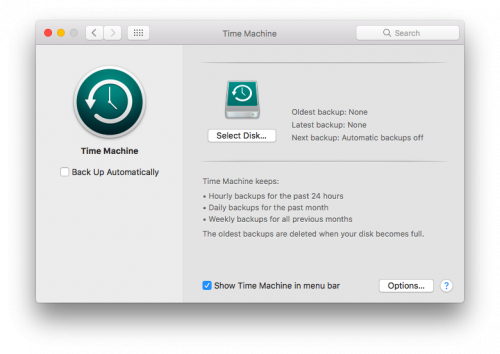
Нажмите на иконку утилиты, выберите пункт Войти в Time Machine. В открывшемся меню доступны все созданные ранее резервные копии в хронологическом порядке. Чтобы удалить старые, просто пролистайте меню до нужных дат, а в окне с папками и файлами нажмите на значок шестеренки и кликните по пункту Удалить резервную копию. Таким образом можно удалить все ненужные бэкапы и быть уверенным, что последние останутся в сохранности.
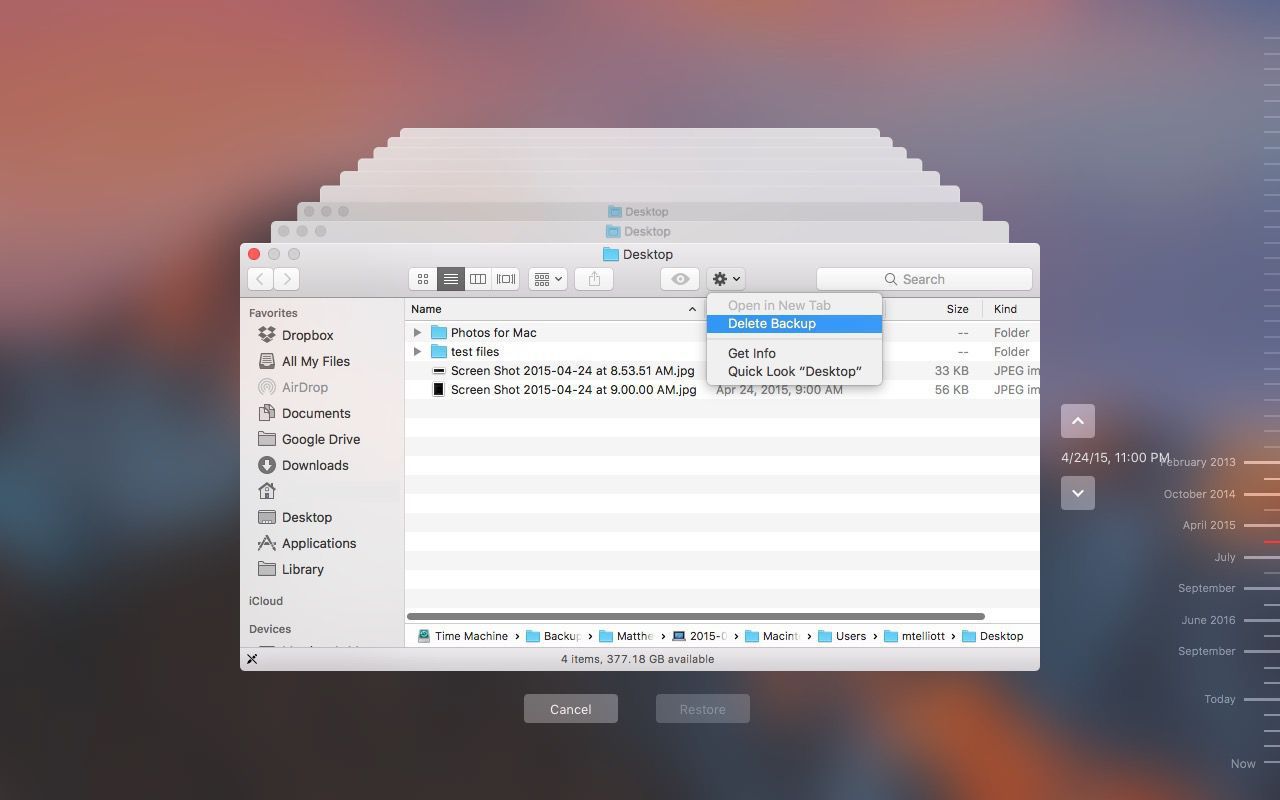
Второй способ очистить хранилище от резервных копий — зайти в папку с бэкапами через Finder. Для этого нужно удостовериться, что диск с копиями подключен к компьютеру — на нем будет папка Backups.backupdb, в которой и хранятся бэкапы.
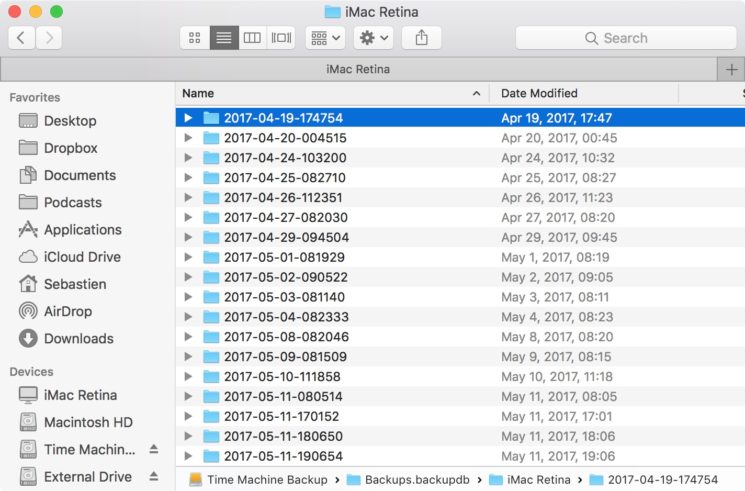
На диске резервные копии хранятся в папках, названия которых повторяют дату создания. Например, если бэкап был создан 19 апреля 2017 года, то папка будет называться 2017-04-19. Старые папки можно смело удалять, оставив несколько последних для большей уверенности.
В нашем блоге вы всегда можете найти полезную информацию от специалистов сервисного центра UiPservice. Пожалуй, лучшего сервисного центра Apple в Киеве.
Этот сайт использует Akismet для борьбы со спамом. Узнайте, как обрабатываются ваши данные комментариев.






Добавить комментарий